Atualizado em October 2024: Pare de receber mensagens de erro que tornam seu sistema mais lento, utilizando nossa ferramenta de otimização. Faça o download agora neste link aqui.
- Faça o download e instale a ferramenta de reparo aqui..
- Deixe o software escanear seu computador.
- A ferramenta irá então reparar seu computador.
Todos concordarão quando eu disser que alguns e-mails são mais importantes do que outros. Sua caixa de entrada ao longo do tempo fica cheia de todo tipo de e-mails, sejam eles de seus amigos ou de seu chefe, que requerem intervenção imediata. Assim, com a caixa de entrada continuamente enchendo até a capacidade torna-se realmente difícil manter um controle de e-mails de indivíduos importantes. Por que não atribuir um som a esses e-mails? Sim, se você tiver seus alto-falantes ligados, você pode atribuir um arquivo de som específico a esse e-mail recebido.
Tabela de Conteúdos
Atribuir alertas sonoros para e-mail do Outlook
Atualizado: outubro 2024.
Recomendamos que você tente usar esta nova ferramenta. Ele corrige uma ampla gama de erros do computador, bem como proteger contra coisas como perda de arquivos, malware, falhas de hardware e otimiza o seu PC para o máximo desempenho. Ele corrigiu o nosso PC mais rápido do que fazer isso manualmente:
- Etapa 1: download da ferramenta do reparo & do optimizer do PC (Windows 10, 8, 7, XP, Vista - certificado ouro de Microsoft).
- Etapa 2: Clique em Iniciar Scan para encontrar problemas no registro do Windows que possam estar causando problemas no PC.
- Clique em Reparar tudo para corrigir todos os problemas
Você não precisa usar o mesmo som para todos os seus e-mails importantes. A opção funciona melhor se o seu perfil profissional o obrigar a levar uma vida sedentária ou se você estiver na sua mesa de trabalho a maior parte do tempo. Quando uma nova mensagem chega ao Microsoft Outlook 2013, um som curto é reproduzido. O som pode ser desligado ou alterado para qualquer arquivo de áudio .wav no seu computador. Isso pode ser feito em pouco tempo através do recurso Regras em
Perspectivas para 2013
. Eis como proceder.
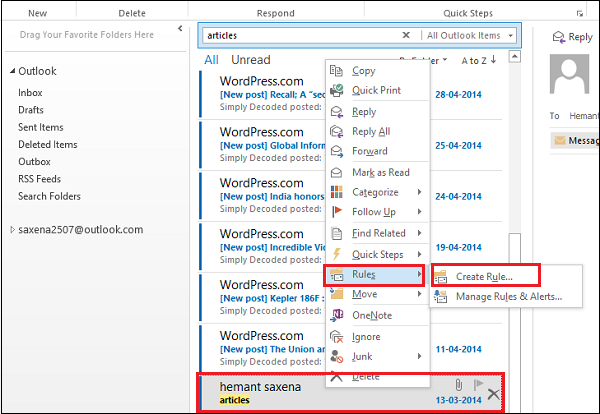
Encontre um e-mail ao qual deseja atribuir uma notificação personalizada a partir da sua lista de contatos. Clique com o botão direito do mouse na mensagem do contato. Um menu deve aparecer com diferentes opções listadas. Selecione ‘Regras’. Adjacente a ela, outra opção
Criar regra’
aparece. Clique na opção.
Em seguida, decida o que a nova regra deve fazer (reproduzir um áudio curto ou algo assim) à sua mensagem recebida de um indivíduo importante. Marque a opção ‘Me’ e a que permite que a mensagem seja enviada apenas para você.
Com os itens acima no lugar, é hora de selecionar o áudio de sua escolha porque você ainda não definiu o som. Por isso, dirige-te ao botão “Procurar” se o som predefinido não for o que tinhas em mente e selecciona o áudio da pasta multimédia. Certifique-se de que é o clipe de som que você está procurando. Além disso, tente manter o áudio alguns segundos curto apenas, não deve ser muito tempo para irritá-lo.
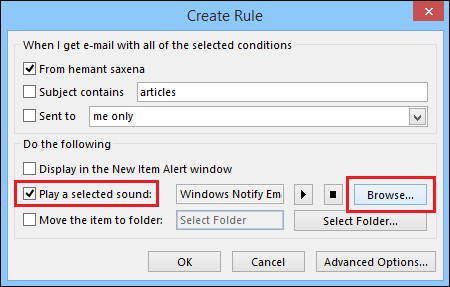
Por predefinição, o Outlook 2013 envia-o para a pasta de sons do esquema de som do Windows que já foi escolhido no seu sistema. Você pode ainda, divergir deste caminho e procurar o som que você gostaria de manter para alertá-lo. No entanto, o som que você gostaria de usar deve estar no formato WAV.
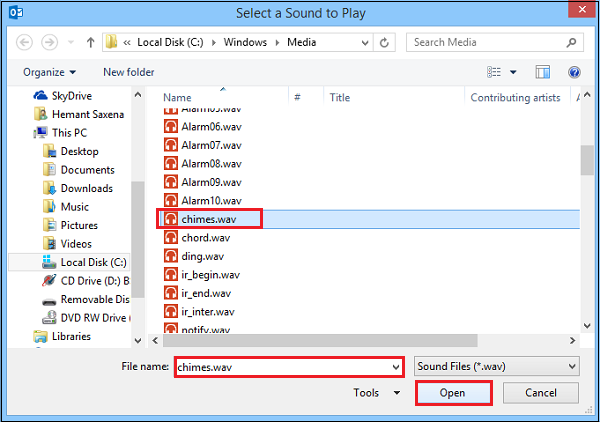
Uma vez terminado, clique em OK. Instantaneamente, você deve ver pop up com a leitura da mensagem como ‘Executar esta regra agora em mensagens já na pasta atual’. Ao pressionar o botão ‘Ok’, o pop deve desaparecer aplicando a regra a todas as mensagens que você já recebeu do contato selecionado.
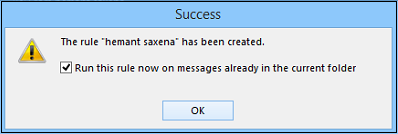
Espero que ache esta dica útil.
RECOMENDADO: Clique aqui para solucionar erros do Windows e otimizar o desempenho do sistema
Estevan descreve-se como um grande fã do Windows que gosta de resolver os erros do Windows 10 mais do que qualquer outra coisa e conversar sobre tecnologias MS normalmente.
